- 返回
- Win8.1无法使用Flash Player提示“
Win8.1无法使用Flash Player提示“您的电脑没有安装”怎么办?
2015-04-03 15:17作者:系统城
Adobe Flash Player是微软内置在Windows中的一个非常使用的播放器,在Win8.1系统中它是于IE集成在一起的,但用户通过网页看视频的时候却被提示“您的电脑没有安装Flash Player,请下载安装”,无法使用Flash Player怎么办?
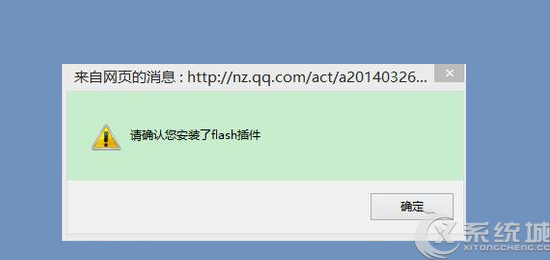
Win8.1无法使用Flash Player提示“您的电脑没有安装”的解决方法:
一、启用Flash Player
1、打开IE浏览器,单击右上角的“工具”菜单,并选择“管理加载项”,如下图所示。
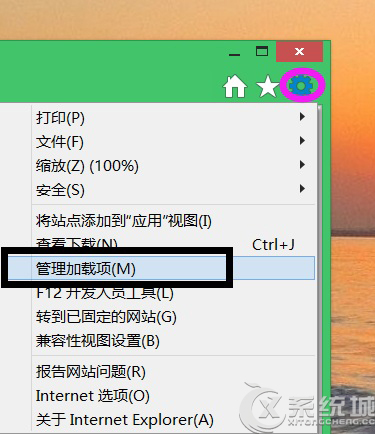
2、在弹出的对话框找到“Shockwave Flash Object”右键“启用”然后关闭对话框,(注意:确保当前的网站包含富媒体内容。如果当前网站不包含富媒体内容,则列表中不会显示 Shoc,kwave Flash Object)。
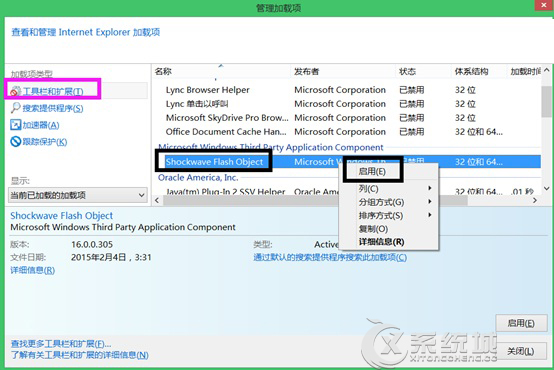
二、禁用ActiveX 筛选
1、单击“工具”图标并选择“安全”>“ActiveX 筛选”,如下所示:
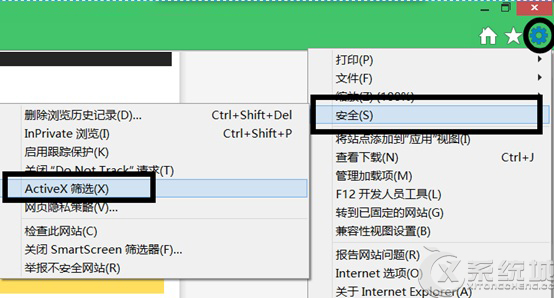
2、要使ActiveX 筛选处于关闭状态(前面没有对勾)。
三、获取 Flash Player 的最新版本
下载最新版Flash Player,如果安装时遇到不能安装的问题,可以找到Flash Player的安装包,右键“属性”以 windows7的兼容模式运行,然后确定即可。
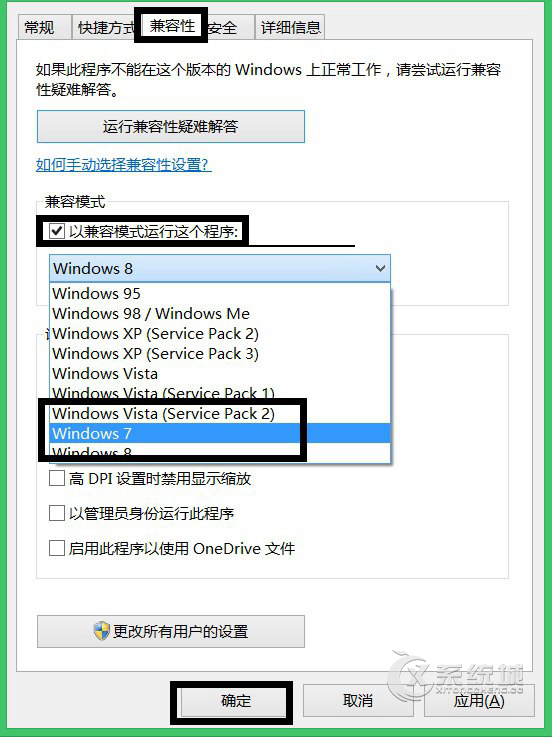
Win8.1系统下Flash Player是与IE集成在一起的,通常是无需安装的,用户遇到无法使用提示安装的情况可能是没有开启Flash Player或是禁用ActiveX 筛选。
标签:Flash Player
分享给好友:
相关教程
更多